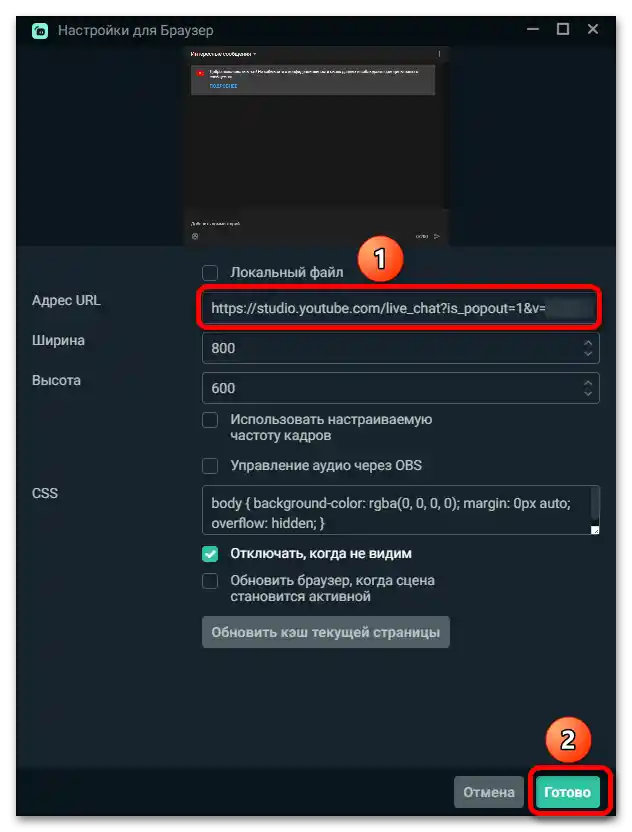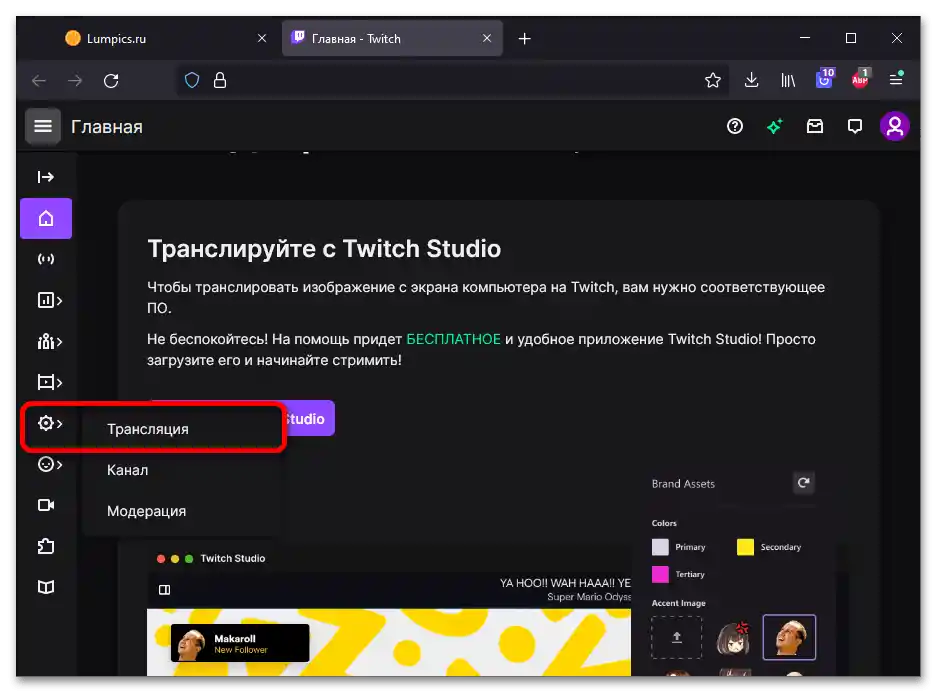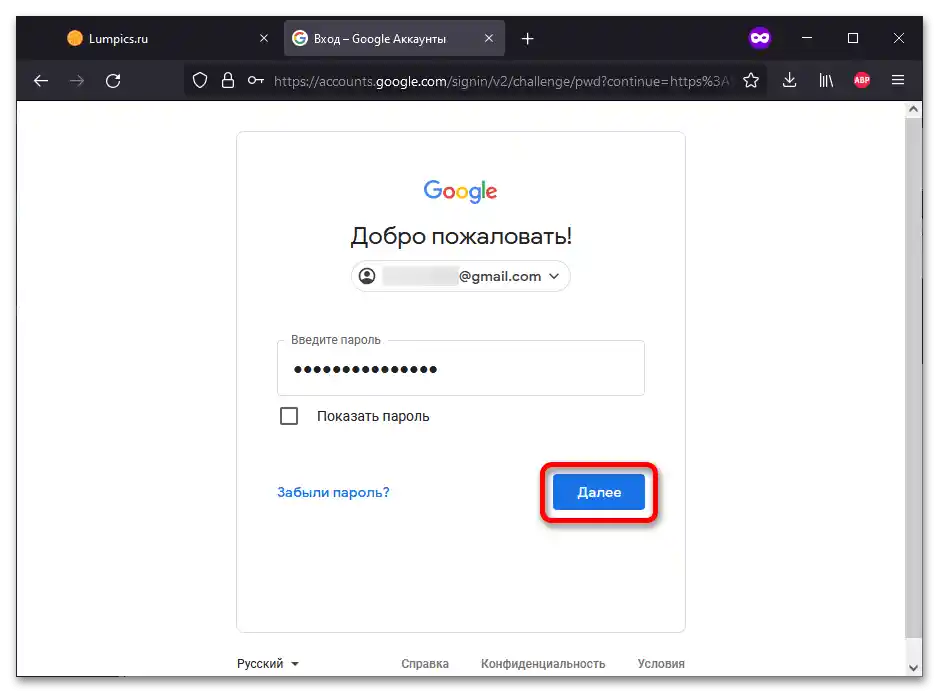محتوا:
مرحله 1: نصب
OBS یک نرمافزار متنباز است، بنابراین نسخههایی از توسعهدهندگان شخص ثالث دارد. از جمله این نسخهها، راهحل Streamlabs است که میتوان آن را از وبسایت رسمی این شرکت دانلود کرد.
- پس از کلیک بر روی دکمه بالا، باید بر روی "دانلود Streamlabs" کلیک کنید.
- اگر مرورگر درخواست تأیید اضافی برای شروع دانلود میکند، در پنجرهای که ظاهر میشود، بر روی "ذخیره فایل" کلیک کنید (به عنوان مثال، این کار را Mozilla Firefox انجام میدهد).
- وقتی دانلود تمام شد، برنامه نصبکننده را باز کنید. در مرحله اول، از شما خواسته میشود که با توافقنامه مجوز آشنا شوید. در این پنجره بر روی "میپذیرم" کلیک کنید.
- محل آینده Streamlabs OBS را مشخص کنید. برای اینکه مسیر را به صورت دستی وارد نکنید، از دکمه "مرور…" استفاده کنید.
- انتخاب کنید که فایلهای برنامه در کدام دایرکتوری قرار بگیرند. اگر نیاز است، از دکمه "ایجاد پوشه" که در گوشه پایین سمت چپ قرار دارد، استفاده کنید.
- به فرآیند نصب بروید و بر روی "نصب" کلیک کنید.
- علامت تیک خودکار را برای باز کردن فوری Streamlabs OBS برندارید. پس از اتمام فرآیند، از ویزارد نصب خارج شوید.
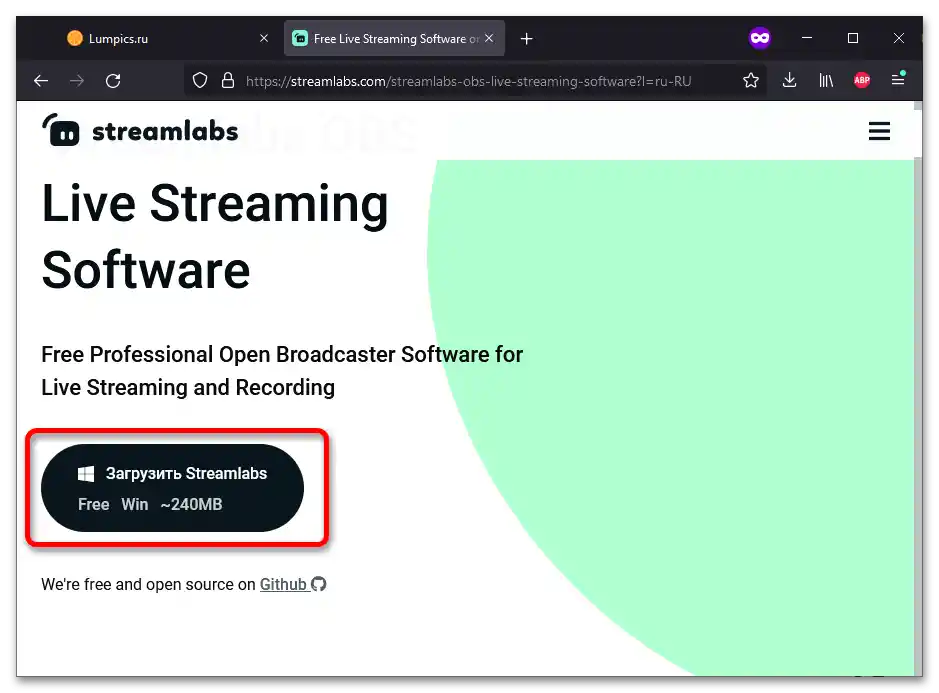
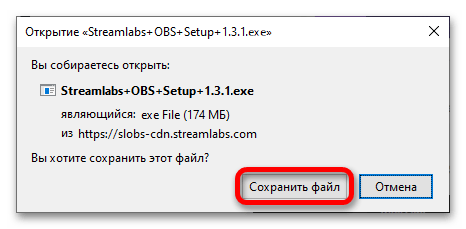
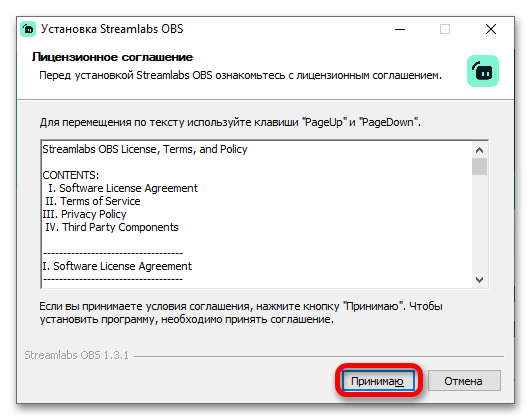
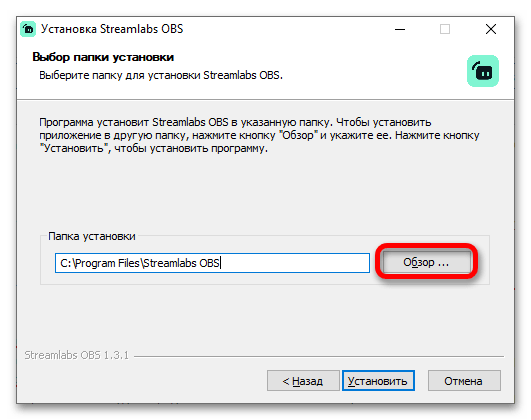
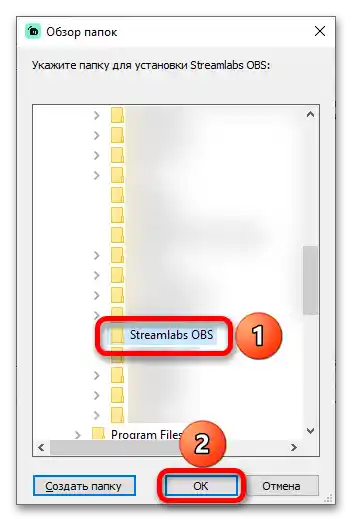
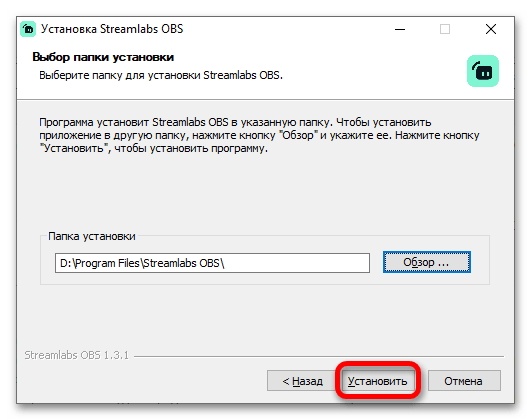
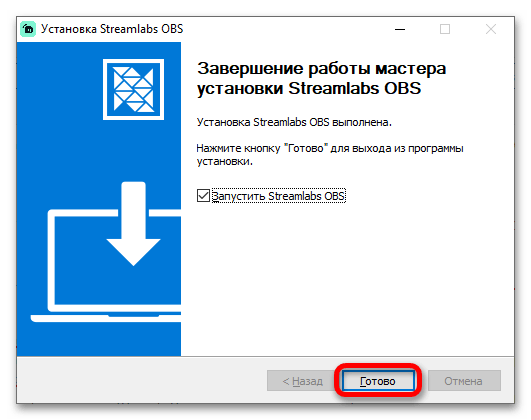
مرحله 2: صحنهها و منابع
در برنامههای مشابه OBS، صحنهها به صفحات خاصی اطلاق میشود که کاربر میبیند و منابع به اشیاء ورودی در آنها گفته میشود.یعنی، در صحنه "گیمپلی" ممکن است منابعی مانند "بازی"، "وبکم"، "چت"، "دونیتها" و موارد مشابه وجود داشته باشد.
- صحنه اول بهطور خودکار ایجاد خواهد شد. به آن یک منبع اضافه کنید، به عنوان مثال، ضبط صفحه. برای این کار ابتدا باید دکمه مثبت را در بلوک "منابع" فشار دهید.
- در قسمت چپ رابط، "ضبط صفحه" را انتخاب کنید و سپس دکمه "اضافه کردن منبع" را که در گوشه پایین سمت راست قرار دارد، کلیک کنید.
- نامی برای منبع انتخاب کنید. به عنوان مثال، گزینه خوبی این است که آن را "کل صفحه" نامگذاری کنید. دوباره دکمه "اضافه کردن منبع" را فشار دهید.
- مشخص کنید که کدام صفحه باید ضبط شود و آیا باید نشانگر ماوس را شامل کند یا خیر. بهتر است روش ضبط را تغییر ندهید، زیرا Streamlabs OBS بهطور خودکار گزینه مناسب را انتخاب میکند (همه گزینهها بهطور یکسان با بهروزرسانیهای مختلف ویندوز 10 سازگار نیستند). ایجاد صحنه را با کلیک بر روی "تمام شد" به پایان برسانید. حالا که اصول تنظیم و اضافه کردن محتوا به صفحه که برای بینندگان قابل مشاهده است، روشن شده است، میتوان به تنظیمات دیگر پرداخت.
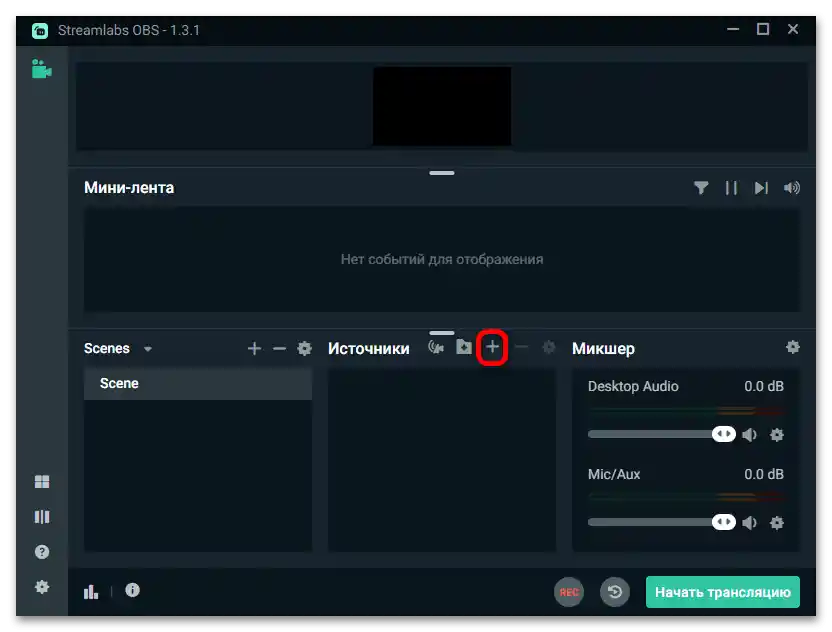
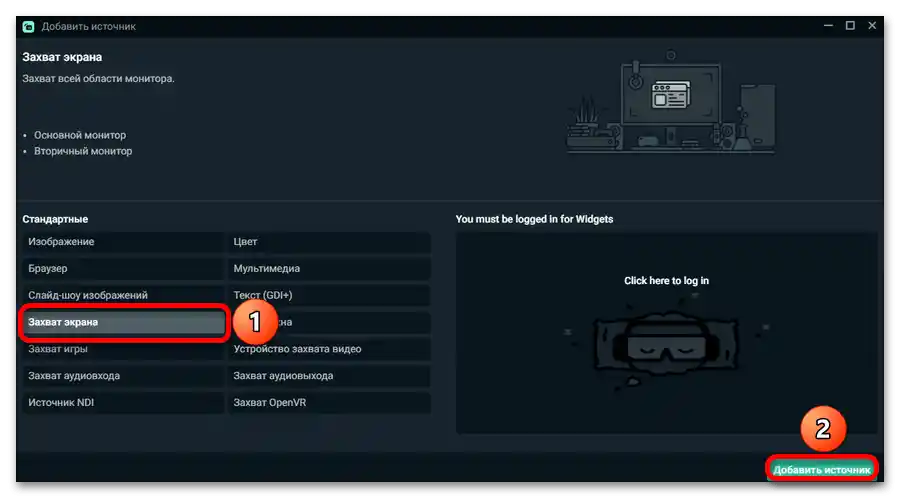
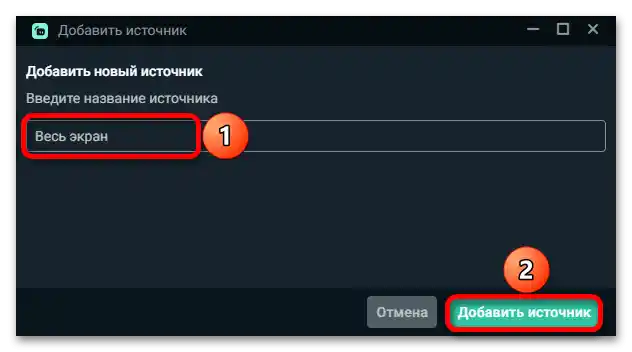
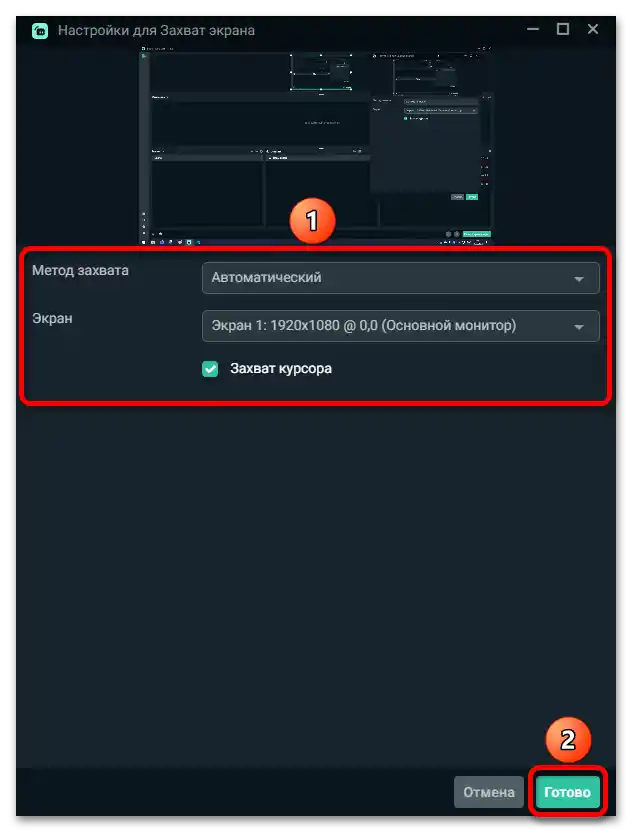
مرحله 3: چت
اضافه کردن چت در اینجا به همان شیوهای که در OBS Studio معمولی انجام میشود، صورت میگیرد.
- به ایجاد یک منبع جدید بروید و دوباره بر روی نماد "+" کلیک کنید.
- نوع "مرورگر" را انتخاب کنید.
- نام منبع را تعیین کنید.
توجه داشته باشید! از نامهای قابل فهم حداکثر استفاده کنید (به عنوان مثال، "چت" یا "نظرات")، بهویژه اگر در آینده برنامهریزی میکنید که صحنهها و منابع زیادی ایجاد کنید. این کار ویرایش آنها را راحتتر خواهد کرد.
- لینک چت را وارد کنید. روند دریافت آن در مقالاتی که در لینکهای زیر موجود است، بررسی شده است. علاوه بر این، در مقالات بعدی به نحوه طراحی پیامهای کاربران پرداخته میشود.
جزئیات بیشتر: پخش چت در یوتیوب / تویچ
![چگونه Streamlabs OBS_014 را تنظیم کنیم]()
- پنجره چت را بهراحتی جابجا و کشیده کنید.میتوان چیزی را خودتان نوشت تا بررسی کنید که پیامها چگونه نمایش داده میشوند.
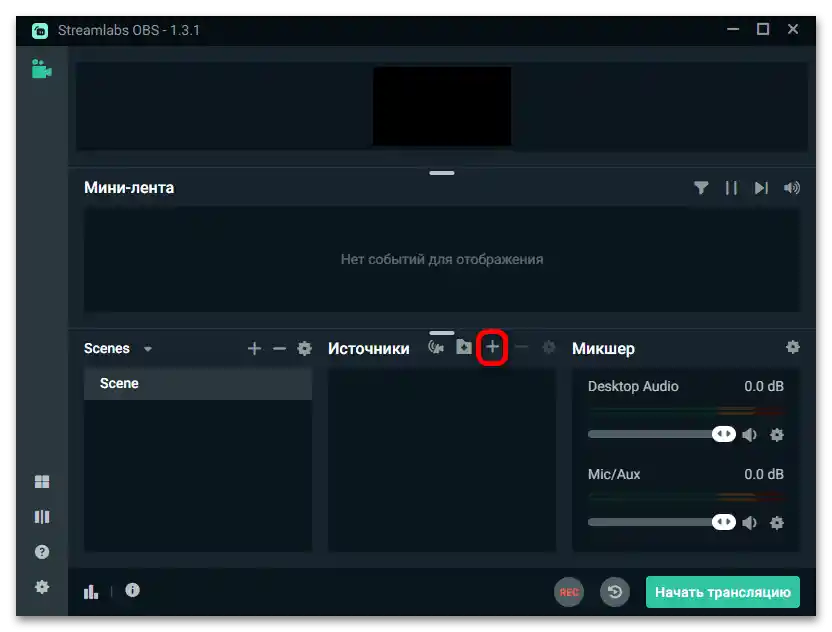

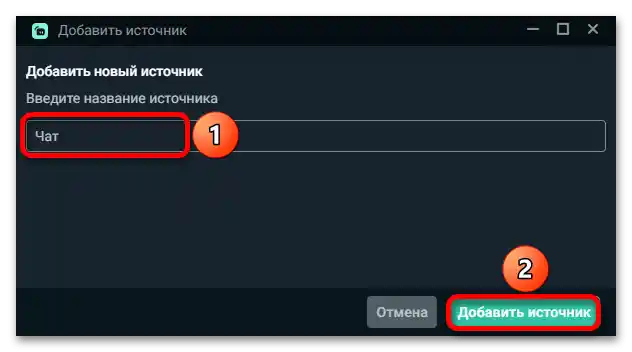
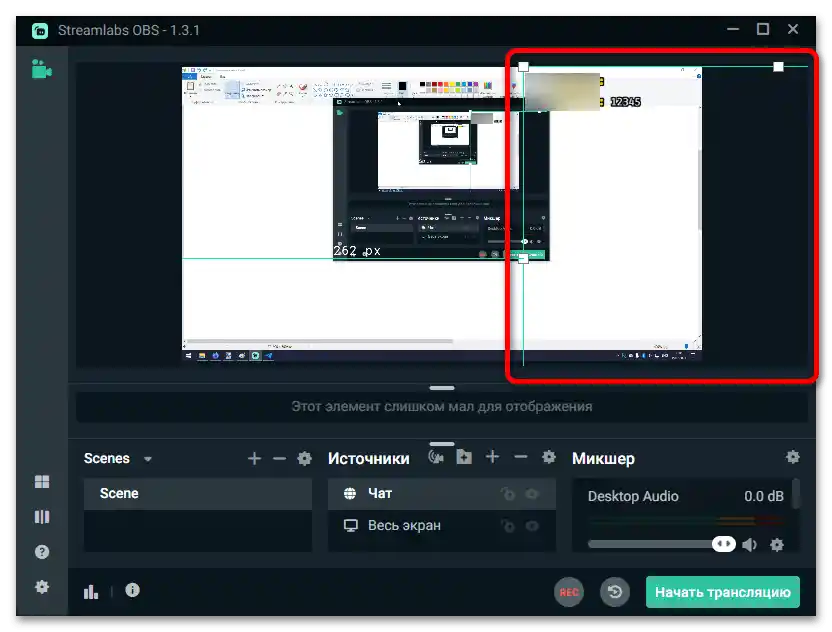
مرحله ۴: وبکم
بیشتر پخشها با وبکم انجام میشود. اگر وبکم ندارید، میتوانید از برنامهای مانند XSplit VCam استفاده کنید تا این نقش را گوشی هوشمند ایفا کند.
- به منوی افزودن منبع بروید و دکمهای با آیکون مثبت را فشار دهید.
- دکمه "دستگاه ضبط ویدیو" را فشار دهید و روی "افزودن منبع" کلیک کنید.
- نامی برای پنجره وبکم مشخص کنید و دکمهای با همان نام که در مرحله قبلی بود را فشار دهید.
- اگر نیاز است، تنظیمات وبکم را مشخص کنید. اگر معنای هر یک از موارد مشخص نیست، بهتر است آنها را ویرایش نکنید. پس از اتمام، روی "آماده" کلیک کنید.
- محل وبکم را مشخص کنید. بیشتر استریمرها یکی از چهار گوشه صفحه را انتخاب میکنند که توسط ویجتهای دیگر اشغال نشده باشد و همچنین بقیه ویدیو را مسدود نکند. اندازه منبع را تنظیم کنید و سعی کنید از مقیاس خیلی بزرگ پرهیز کنید. همچنین میتوانید یک صحنه جداگانه ایجاد کنید که در آن دوربین بهطور کامل روی صفحه نمایش داده شود و با استفاده از کلیدهای میانبر بین مجموعههای منابع جابجا شوید.
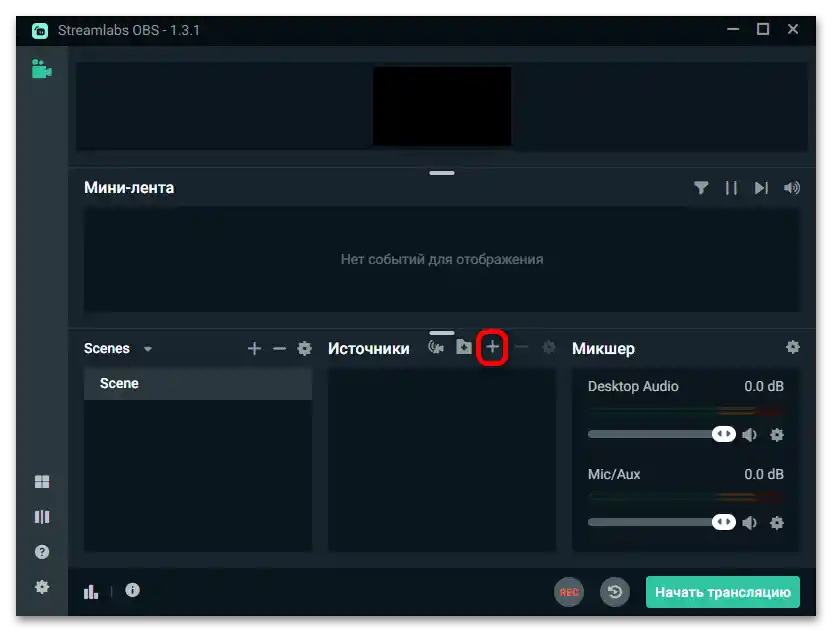
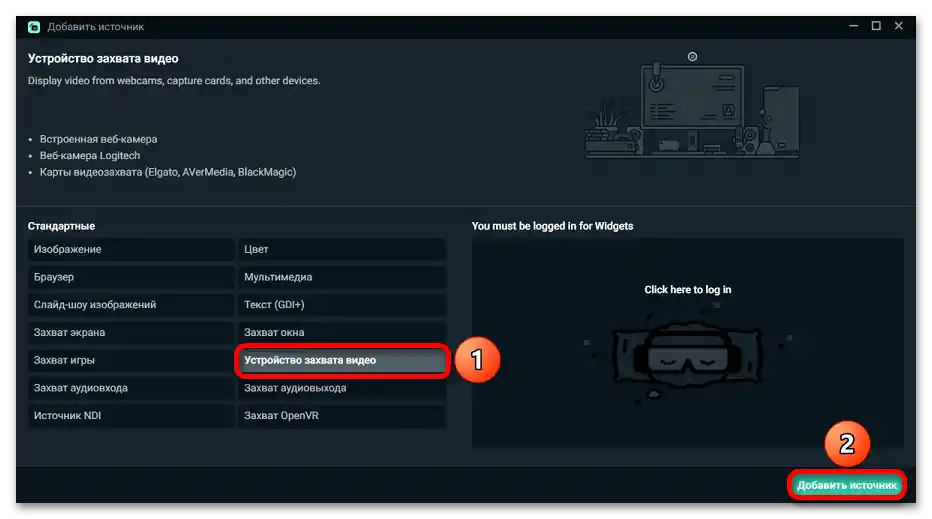
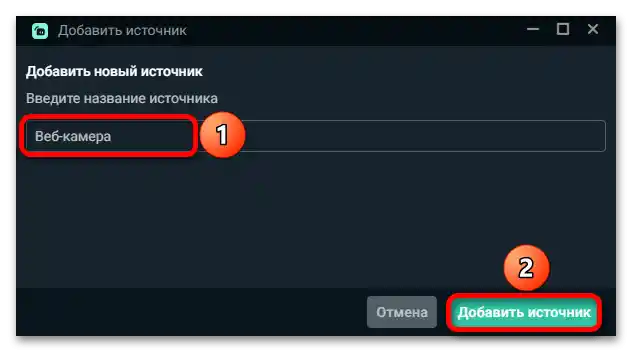
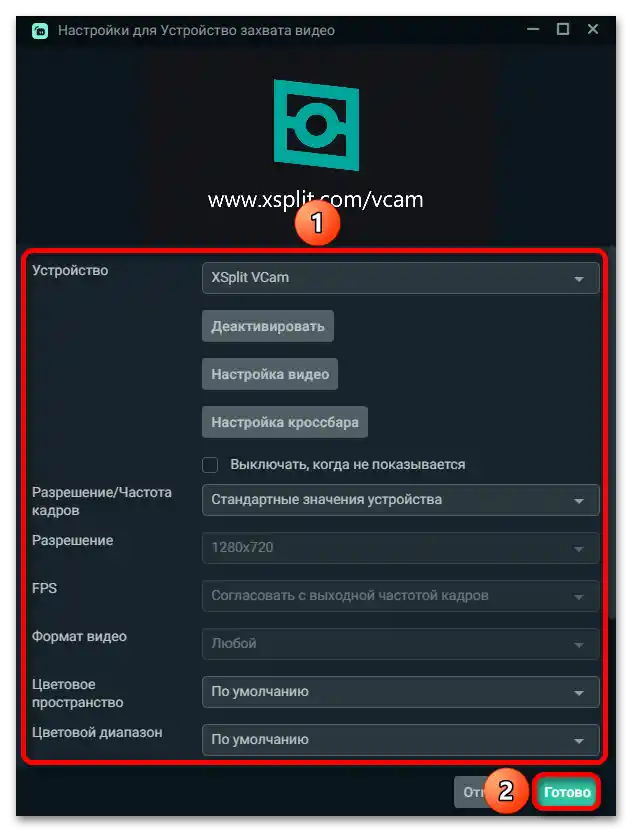
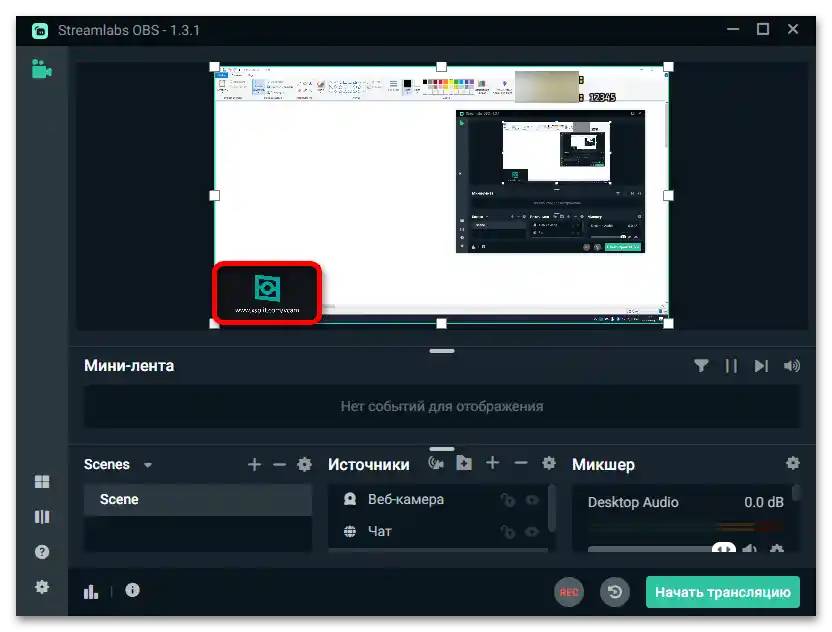
مرحله ۵: میکروفن
ضبط صدا با میکروفن نیز از طریق افزودن منبع مورد نیاز انجام میشود.
- منبع جدیدی اضافه کنید.
- روی دکمه "ضبط ورودی صدا" کلیک کنید.
- نامی مشخص کنید (به عنوان مثال، "میکروفن").
- دستگاهی را از لیست میکروفنهای متصل به کامپیوتر و ورودیهای مجازی انتخاب کنید. روی "آماده" کلیک کنید.
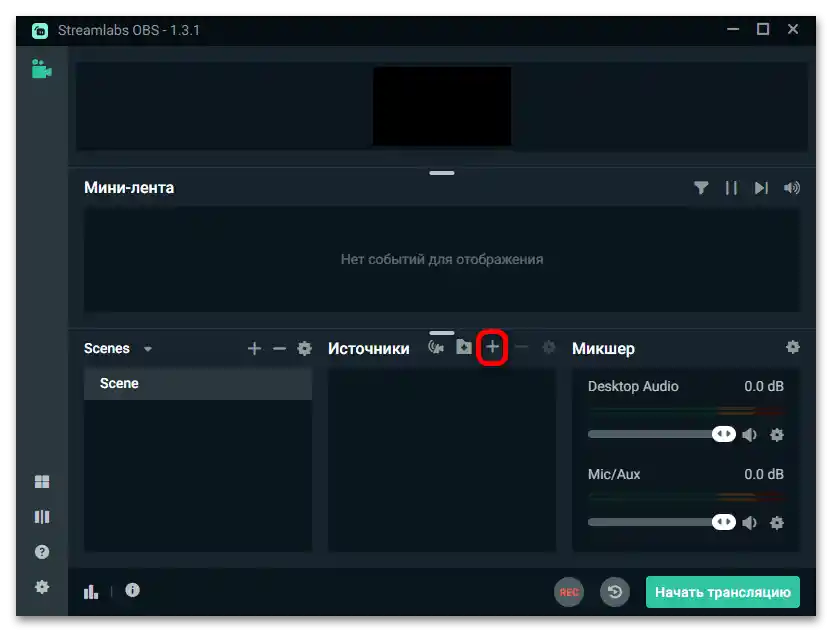
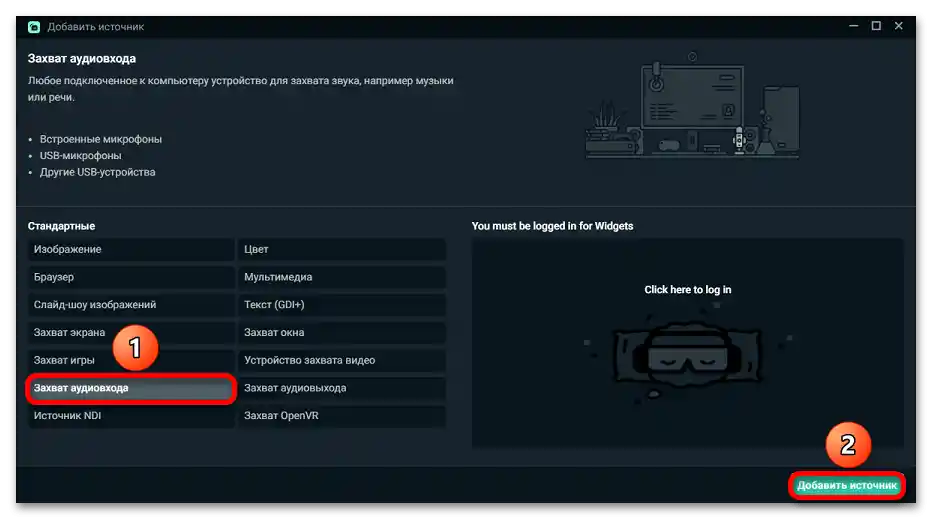
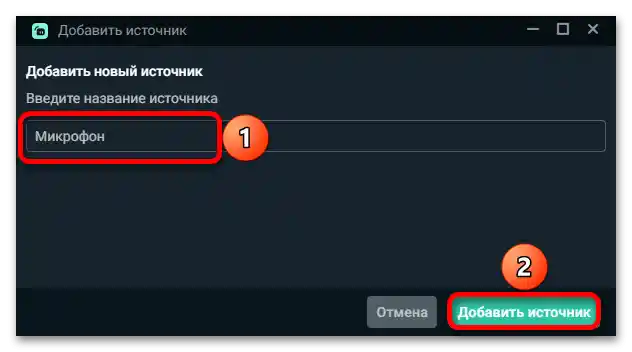
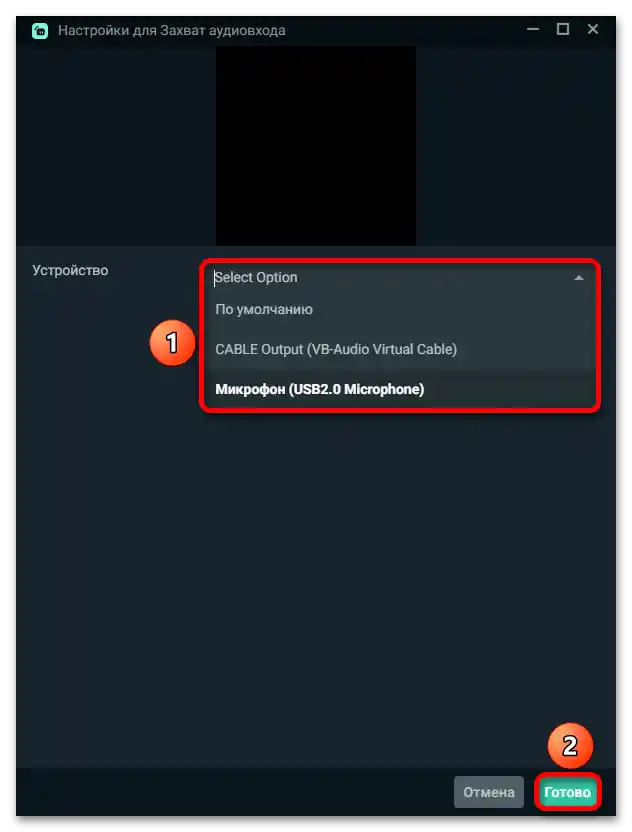
مهم! شما باید این مراحل را برای هر صحنهای که قصد دارید صدا را با میکروفن ضبط کنید، انجام دهید.
مرحله ۶: شروع پخش
زمانی که تنظیمات اصلی پخش به پایان رسید، باید به پیوند دادن کانال بپردازید.
گزینه ۱: توییچ
Streamlabs OBS از پخش زنده بدون وارد کردن نام کاربری و رمز عبور حساب پشتیبانی میکند و تنها به کلید پخش نیاز دارد.
- با کلیک بر روی دکمه بالا، در منوی کناری لیست "تنظیمات" را باز کرده و به بخش "پخش زنده" بروید.
![چگونه Streamlabs OBS_028 را تنظیم کنیم]()
مهم! در صورت پایین بودن وضوح صفحه، نام لیست "تنظیمات" با آیکون چرخ دنده جایگزین میشود.
- در فرم "کلید پخش اصلی" دکمه "کپی" وجود دارد — بر روی آن کلیک کنید.
- Streamlabs OBS را باز کنید. بر روی آیکون چرخ دنده کلیک کنید تا به تنظیمات برنامه بروید.
- به بخش "پخش زنده" بروید و پلتفرم را انتخاب کنید.
- کلید پخش را در فیلد مربوطه وارد کنید. بر روی دکمه "تمام" که در پایین سمت راست قرار دارد کلیک کنید تا تغییرات ذخیره شود.
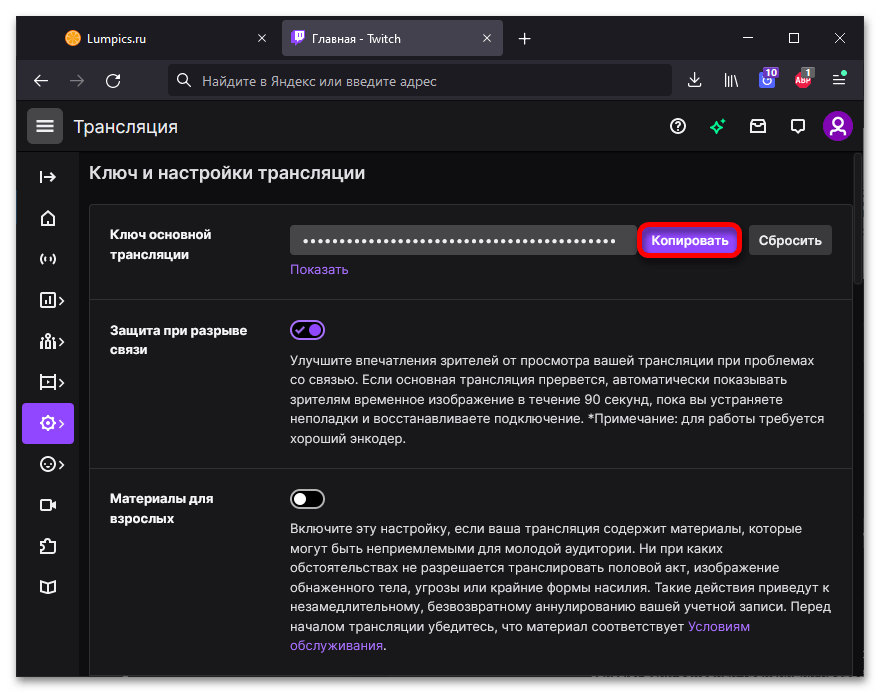
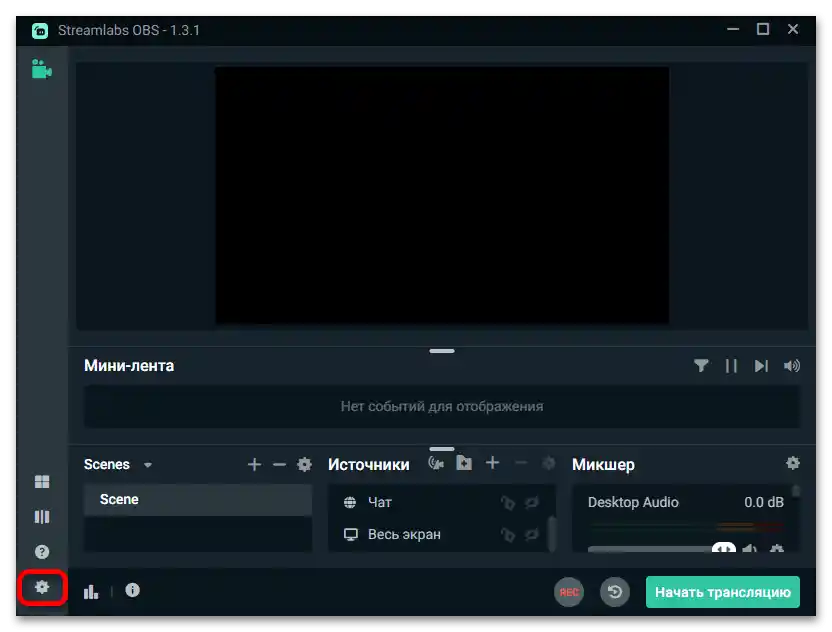
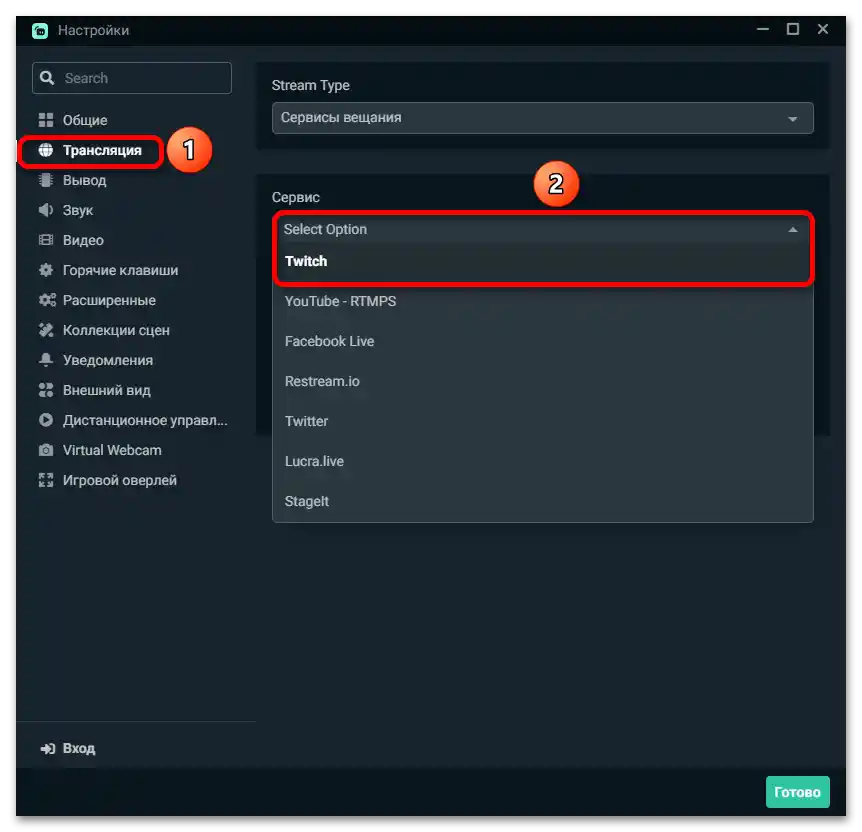
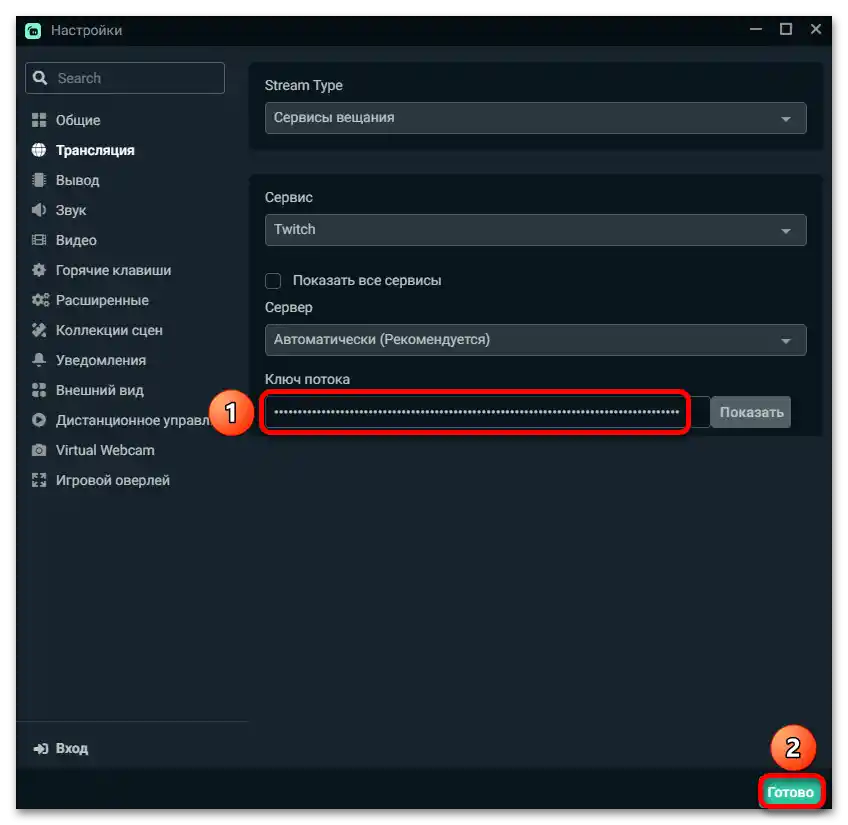
گزینه ۲: یوتیوب
همانطور که در مورد Twitch، برای استریم در یوتیوب نیز تنها به کد مخفی نیاز است که میتوان آن را در تنظیمات دریافت کرد. این کد تقریباً به همان شیوه اضافه میشود، اما در تنظیمات نرمافزار باید پلتفرم "یوتیوب — RTMPS" را مشخص کنید. کلید را میتوان در استودیوی خلاق یوتیوب دریافت کرد.
- به لینک بالا بروید و در صورت نیاز وارد شوید. نام کاربری را وارد کنید که میتواند آدرس ایمیل یا شماره تلفن باشد و بر روی "ادامه" کلیک کنید.
- رمز عبور حساب کاربری را وارد کنید. در صورت بروز مشکل، میتوانید به راحتی آن را بازیابی کنید که در مقالهای دیگر در وبسایت ما به تفصیل توضیح داده شده است.
![چگونه Streamlabs OBS_034 را تنظیم کنیم]()
همچنین بخوانید: بازیابی رمز عبور حساب Google
- پس از ورود به پنل مدیریت کانال، بر روی نماد پخش کلیک کنید.
- دکمه "کپی" را فشار دهید تا کلید در حافظه موقت ذخیره شود و آن را در فرم مورد نیاز در Streamlabs OBS بچسبانید، همانطور که در دستورالعمل قبلی نشان داده شده است (به جز اینکه باید YouTube را به عنوان سرویس انتخاب کنید).
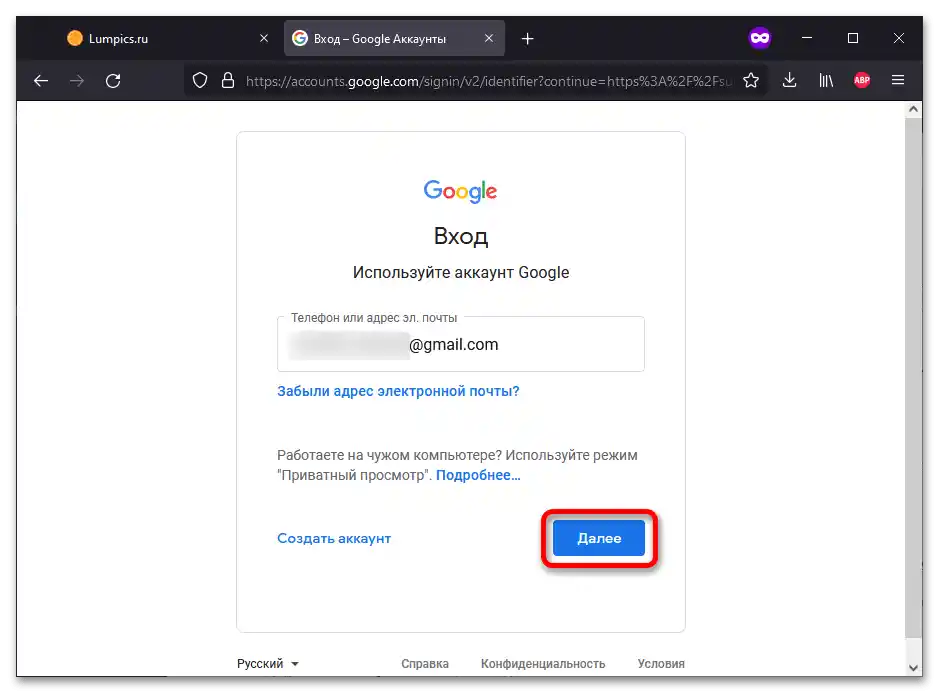
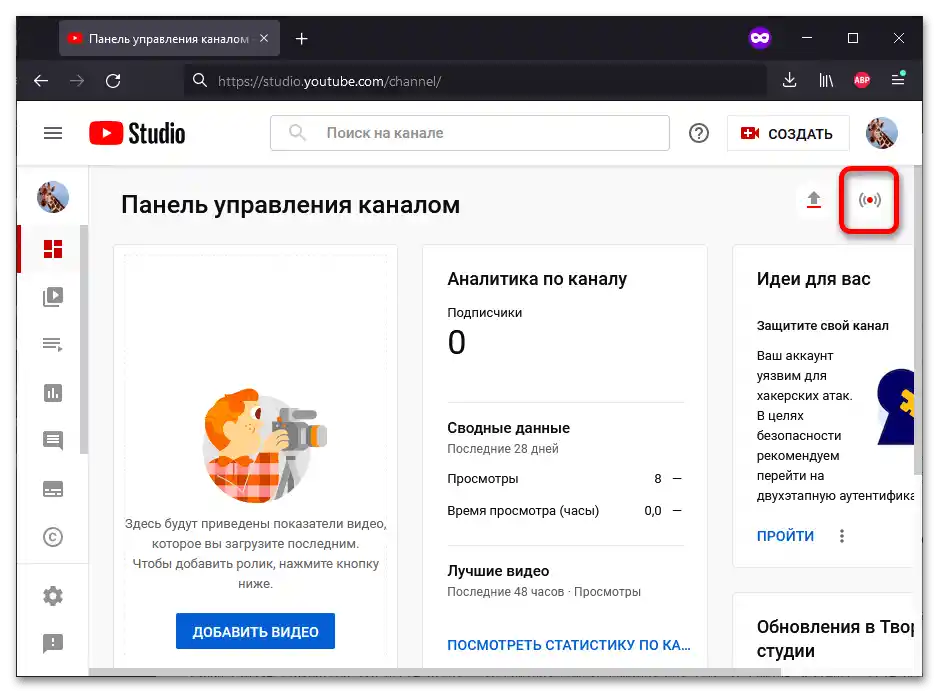
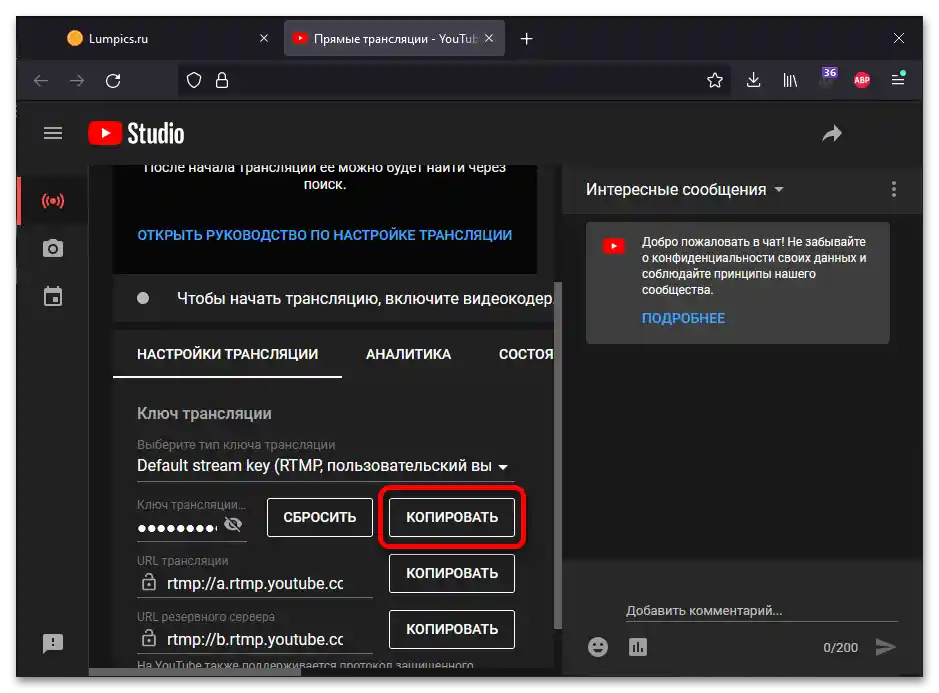
توجه داشته باشید! به هیچکس، حتی به مدیران چت که در حال پاکسازی هستند، کلید را ندهید: به محض اینکه این کلید به شخص ثالثی افشا شود، پخش به راحتی قابل هک خواهد بود. اگر این اتفاق افتاد، بلافاصله کد را در تنظیمات وبسایتی که پخش در آن انجام میشود، بازنشانی کنید و مقدار جدیدی برای این پارامتر در OBS تعیین کنید.